Cómo hacer 'ping': en cmd, a una IP, sostenido, en Android

En Windows, el comando 'ping' te permite comprobar si tu equipo está conectado a Internet. Al ejecutarlo, tu PC envía paquetes de información a un host de destino y comprueba que está respondiendo, entre otros. A continuación, veremos cómo realizarlo con cmd, en qué consiste el 'ping' continuo e incluso cómo hacerlo desde Android.
¿Cuál es el comando para hacer un 'ping' en Windows con cmd?
- Da clic derecho sobre el botón Inicio de Windows y selecciona Ejecutar.
- Luego, escribe cmd y presiona Enter.
- En el Símbolo del sistema, escribe ping 127.0.0.1 y presiona Enter para hacer ping a tu propio servidor local. Esto comprobará que TCP/IP está configurado correctamente en el equipo local:
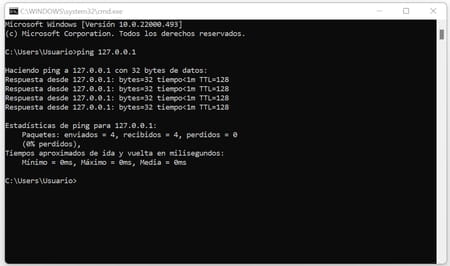
Puedes agregar –t al final del comando para realizar ping continuamente. Para detener la ejecución del comando, presiona Ctrl + C. Si solo deseas realizar un número determinado de ping, escribe –n seguido del número de ping. Por ejemplo, -n 30.
En las estadísticas del ping, aparecerá el número de paquetes enviados, recibidos y perdidos, así como la latencia. Si tu conexión está funcionando correctamente, el número de paquetes perdidos debería ser cero. Una latencia menor a 100 milisegundos es lo normal. Si no hubiera conexión a la red, te aparecerá el mensaje: "Tiempo de espera agotado para esta solicitud".
¿Cómo hacer 'ping' a una IP?
En el Símbolo del sistema, escribe ipconfig y presiona Enter. A la derecha de Puerta de enlace predeterminada aparece la dirección IP (por lo general, 192.168.1.1) que puedes utilizar para verificar la conexión entre tu equipo y tu router o proveedor de acceso a Internet. Ejecuta el comando ping 192.168.1.1. Si todo está bien, el número de paquetes perdidos debería ser cero.
¿Cómo hacer 'ping' a un sitio web?
También, puedes hacer ping a un sitio web para comprobar el estado de conexión entre tu router y dicho sitio, por ejemplo www.google.com. En este caso, ejecuta ping www.google.com.
¿Cómo hacer un 'tracert'?
El comando tracert te permite medir la respuesta de cada elemento que interviene en la red y el número de estos (“saltos”). Cuanto menos “saltos” haya entre tu equipo y el servidor de destino será mejor. Para hacer un tracert, en el Símbolo del sistema, escribe tracert seguido del nombre de dominio o IP del sitio con el que te quieres comunicar y presiona Enter. Por ejemplo, tracert www.google.com.
¿Cómo hacer 'ping' desde mi Android?
- Descarga e instala una aplicación de terminal, como "Termux" o "Terminal Emulator for Android", desde la tienda de aplicaciones Google Play.
- Abre la aplicación.
- Escribe el comando "ping" seguido de la dirección IP o el nombre de dominio al que deseas hacer ping. Verás la latencia en ms.
- El proceso de ping continuará indefinidamente, así que, para detenerlo, mantén presionada la tecla "Volumen abajo" y presiona la tecla "C" al mismo tiempo.
¿Qué hago si no puedo hacer 'ping' a un equipo de mi red?
- Comprueba si ambos dispositivos están conectados a la misma red.
- Asegúrate de que la dirección IP o el nombre de dominio del equipo al que intentas hacer ping sea correcto.
- Verifica si hay algún problema con el cableado o la conexión inalámbrica.
- Revisa si el equipo al que intentas hacer ping tiene un firewall activado que bloquea las solicitudes.
- Prueba a reiniciar ambos dispositivos y el router.
